F4V, MP4'e benzeyen yeni flash videodur. Ayrıca, bu flash video daha kalitelidir ve FLV'den farklı web sitelerinde daha yaygındır. Ancak MP4 ile benzerlikleri olsa da yine de cihaz uyumluluğundan yoksundur. Nerede, sadece dosyayı açmak için bir F4V oynatıcıya ihtiyacınız olacak. Pratiklik konuşursak, tanıdık olmayan bir oyuncuya bakmak ve edinmek yerine F4V'yi dönüştürmek daha iyi olur, değil mi?
MP4'ün yanı sıra MOV, tüm Apple ve Windows cihazlarında mükemmel uyumluluk ile yüksek kalite içerdiğinden, çıktı olarak da harika bir seçimdir. Bu nedenle, bu makale sizi güçlü ve sorunsuz FLV'den MOV'a dönüştürücülere yönlendiriyor.
Bölüm 1. F4V ve MOV hakkında daha fazla bilgi edinin
F4V nedir?
F4V, Adobe Flash'ın en yeni flash videosu türüdür. Ayrıca, videoların H.264 kodeklerini depolayabildiğinden, öncelikle FLV'den daha iyi bir video kalitesiyle çevrimiçi film akışında kullanılır. Ayrıca, Apple Quicktime'ın ISO MP4 formatına dayandığı için benzer şekilde MP4 olarak tanımlanır.
MOV nedir?
MOV ise QuickTime çerçevesinin standart video formatıdır. Ayrıca, bu multimedya dosyası kapsayıcısı birden fazla ses, video ve altyazı parçası içerebilir. F4V gibi, video kalitesi de inkar edilemez derecede yüksek, tüm Apple cihazları ve Windows tabanlı cihazlarla harika bir uyum içinde.
Bölüm 2. Şimdiye Kadarki En Noble Video Dönüştürücü ile F4V'yi MOV'a Dönüştürme
Muhteşemliğine ek olarak, Windows, Mac ve hatta Linux'ta 30 kat daha hızlı dönüştürme işleminde grup F4V'den MOV dosyalarına dönüştürmeye izin verir! Bu harika değil mi? Bu nedenle, aşağıdaki ayrıntılı adımları izleyerek söz konusu dosyaları mükemmel bir şekilde dönüştürelim.
- Videoları geliştirmek için 12 özel düzenleme kategorisinden oluşur.
- F4V ve MOV filmleri ve video kolajlarını anında yapın.
- Diğerlerinden 30 kat daha hızlı dönüştüren bir hızlandırma teknolojisi ile birlikte gelir.
- Toplu dönüştürme ile son derece ve hızlı bir şekilde çalışır.
- Çeşitli dosya formatlarında geniş desteğe sahiptir.
- Mac, Windows ve Linux işletim sistemi tarafından desteklenir.
Aşama 1Yazılımı İndirin ve Çalıştırın
Yazılımı cihazınıza yüklediğinizden emin olun. Bilgisayarınıza uyan indirme düğmesine tıklayın, ardından başlatın ve F4V'yi MOV'a dönüştürmeye başlayın.
Adım 2F4V Dosyalarını İçe Aktarın
Bunları arayüzde sürükleyip bırakabilir veya Dosya Ekle Dosyaları içe aktarırken düğmesine basın. İstediğiniz kadar dosya yüklemekten çekinmeyin.
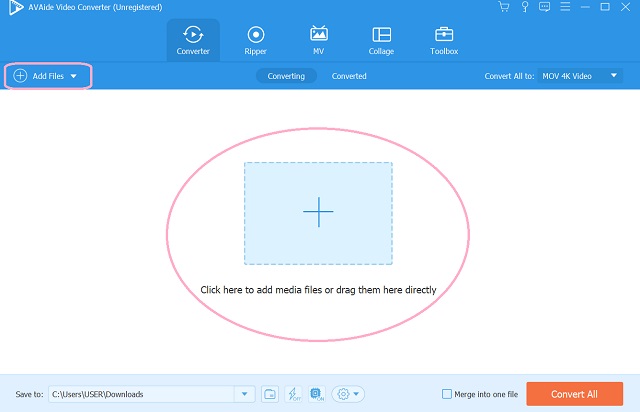
Aşama 3MOV Dosyalarına Ulaşın
Dosyaları hedef formata ayarlayın. Tıkla Ok açılır menüsü Tümünü Şuna Dönüştür yeni pencereden, altındaki MOV'u seçin. Video. Ardından değişiklikleri elde etmek için istediğiniz çözünürlüğe basın.
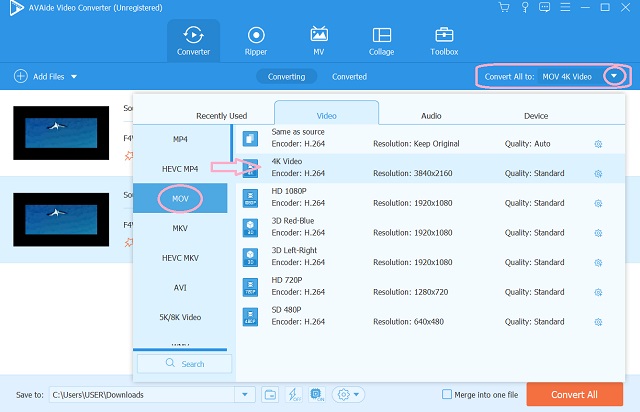
4. AdımEk Ayarlar (Opsiyonel)
simgesini tıklayarak dosyayı düzenlemeyi seçebilirsiniz. Makas ya da Yıldız Dosyadaki simgeler. Ayrıca, dönüştürülen dosyalarınızın dönüştürme işleminden sonra yeniden yönlendirilmesini istediğiniz klasörü önceden belirleyebilirsiniz. sadece üzerine tıklayın Şuraya kaydet arayüzün altındaki kısım.
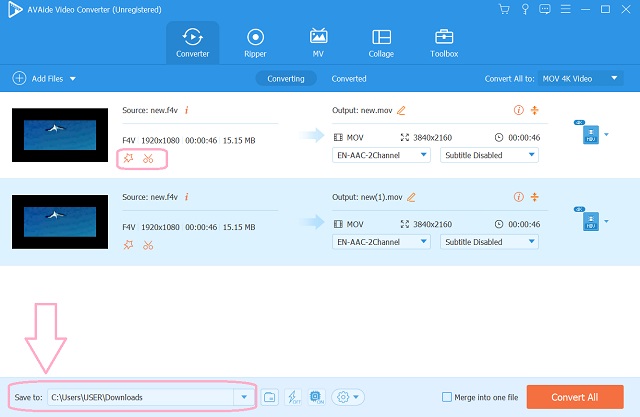
Adım 5F4V'yi MOV'a Serbestçe Dönüştür
Her şey ayarlandığında, sonunda Hepsini dönüştür buton. Dönüştürme işleminin bitmesini hızlı bir şekilde bekleyin ve ardından seçtiğiniz klasörü kontrol edin.
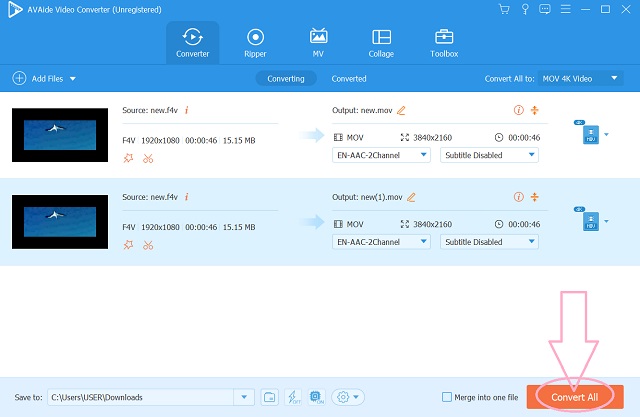
Bölüm 3. En İyi 3 F4V - MOV Ücretsiz Video Dönüştürücüler
En İyi 1. AVAide Ücretsiz MOV Dönüştürücü Çevrimiçi
Yazılımın yanı sıra bu AVAide Ücretsiz MOV Dönüştürücü Çevrimiçi en iyi ücretsiz çevrimiçi dönüştürücü olarak sıralanır. Ayrıca, reklamsız ve filigransız bir araç olduğu için en sorunsuz prosedüre sahiptir. Ayrıca, bu web tabanlı araç, güvenlik söz konusu olduğunda dosyalarınızı ve bilgilerinizi dikkatli bir şekilde koruyan güvenlik teknolojisi ile birlikte gelir. Nasıl yapılacağını öğrenin F4V'yi MOV'a dönüştür aşağıdaki adımlarla çevrimiçi.
Aşama 1F4V Dosyalarını Yükleyin
Ana sayfada, düğmesine basın DOSYALARINIZI EKLEYİN ve başlatıcıyı edinmeye başlayın. Ana arayüzde, Dosya Ekle toplu dönüştürme için F4V dosyalarınızdan daha fazlasını içe aktarmak için.
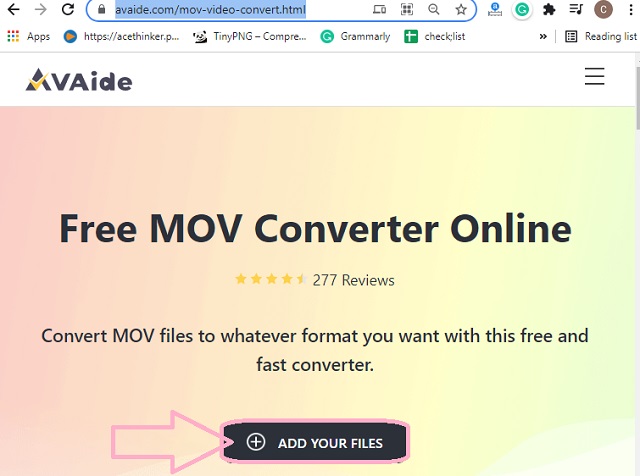
Adım 2Dosyaları MOV olarak ayarlayın
Her dosyaya basın ve MOV formatına tıklamak için farenizi doğrudan arayüzün alt kısmında hareket ettirin. Diğer dosyalar için de aynısını yapın.
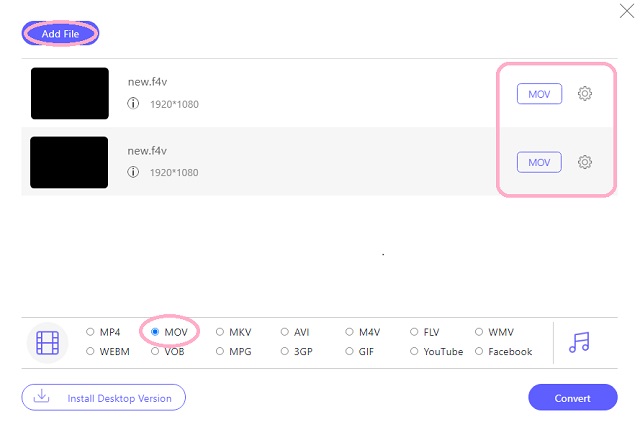
Aşama 3Dosyaların Çözünürlüğünü Ayarlayın (Opsiyonel)
simgesine dokunarak çıktılarınızın çözünürlüğünü ayarlamakta özgürsünüz. Ayar yüklenen dosyanın simgesi. Bu sefer, pencerede gösterilen diğer ayarları da değiştirebilirsiniz.
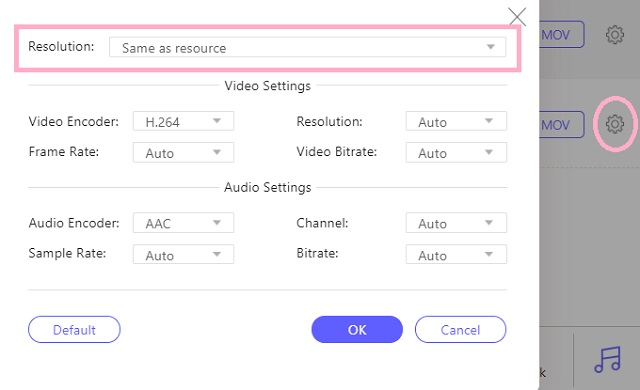
4. AdımF4V'yi MOV Dosyalarına Şimdi Dönüştür
Tıkla Dönüştürmek Dönüştürme işlemini başlatmak için düğmesine basın. Ancak, işlem başlamadan önce çıktıları hedefleyecek bir klasör seçmelisiniz.
- Herhangi bir yazılım kurulumuna gerek yoktur.
- Kayıt gerekli değildir. Ücretsiz Hizmet verilmektedir.
- Boyut sınırlaması yok. Tamamen sınırsızdır.
- Yerleşik bir ayar aracıyla.
- Dosyaları toplu olarak dönüştürür.
- İnternet yok, hizmet yok.
- Dosyalar bir kerede ayarlanamadı.
En İyi 2. FreeFileConvert
FreeFileConvert, video, ses, görüntü, E-kitap ve belgenizi çok uygun bir şekilde dönüştürmenizi sağlayan başka bir çevrimiçi dönüştürücüdür. Ayrıca, bu F4V'den MOV'a dönüştürücünün ne kadar esnek olduğunu ekleyen farklı giriş ve çıkış formatlarında geniş bir desteğe sahiptir.
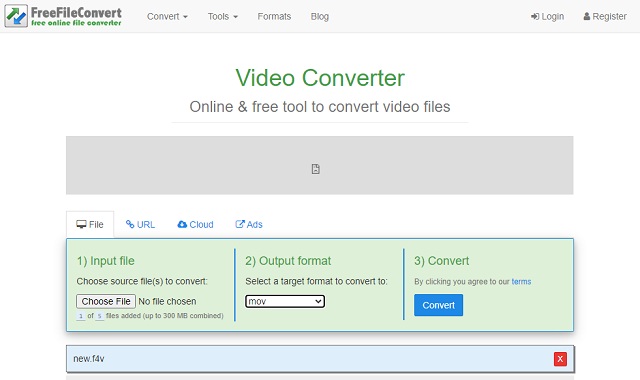
- Kurulum gerekli değildir.
- Farklı dönüşüm kategorileri sunar.
- Çok çeşitli dosya formatlarını destekler.
- Toplu dönüştürmeyi destekler.
- Dosyaların boyutu 300 MB ile sınırlıdır.
- Reklamsız bir program değildir.
- internete bağlı
- Hiçbir ayar mevcut değil.
En İyi 3. ÜcretsizDönüştürme
Sıkıcı görünebilir, ancak bu Çevrimiçi Dönüştürücü, çevrimiçi mükemmel bir video dönüştürücü olmak için gerekenlere sahiptir. Önceki araçlar gibi, bu da uygulanabilir ve esnek bir araçtır. Ayrıca, hizmeti, güvenli ve kolay gezinme ile birlikte kitapları, resimleri, arşivleri vb. dönüştürmeyi içerir. Bu nedenle, Online Converter, kullanıcıların en iyi seçeneklerinden biridir. F4V'yi MOV'a dönüştür internet üzerinden.
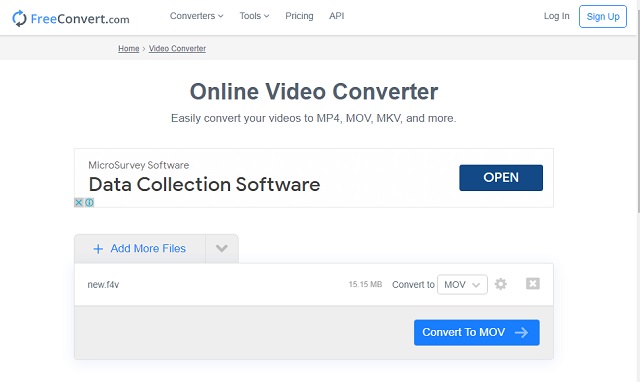
- Çok yönlü bir araçtır.
- Yerleşik bir ayar aracına sahiptir.
- Kurulum gerektirmez
- Ücretsiz hizmet, günde 25 dönüşüme kadar sınırlar.
- İnternet olmadan erişemezsiniz.
- Dönüştürme işlemi diğerleri kadar hızlı değildir.
Bölüm 4. F4V ve MOV ile İlgili SSS
MOV dosyası hangi codec bileşenini kullanır?
MOV dosyaları, sıkıştırmaları için MPEG-4 codec bileşenini kullanır. Bu nedenle, MP4 formatından farklı olarak MOV daha büyük bir dosya boyutuna sahiptir.
F4V'nin standart ses kodeği nedir?
F4V dosyaları, sıkıştırması için standart ses olarak ACC'yi kullanır, bu nedenle bu formatın yüksek ses kalitesi vardır.
iPhone'umu kullanarak F4V'yi MOV'a dönüştürebilir miyim?
Evet, bazı çevrimiçi ücretsiz dönüştürücülere iPhone ile erişilebilir.
F4V gibi dosyalar çevrimiçi olarak üstünlüklerini gösterirler ancak çevrimdışı oynatıldıklarında daha düşüktürler. Dönüştürme bu tür bir durumu çözebilir. Bu nedenle, yukarıda sunulan fantastik dönüştürücüleri kullanmayı düşünün, çünkü bunlar size sadece önemli MOV çıktılarını değil, aynı zamanda her durumda her türden çıktıyı da verir.
Kayıpsız kalitede dönüştürme için 350'den fazla formatı destekleyen eksiksiz video araç kutunuz.
MOV'a Dönüştür
- MP4'ü MOV'a Dönüştür
- AVI'yi MOV'ye dönüştür
- MPEG'den MOV'ye dönüştürücü
- SWF'yi MOV'ye Dönüştür
- MTS'yi MOV'ye dönüştür
- WEBM'yi MOV'ye dönüştür
- M4V'yi MOV'ye dönüştür
- FLV'yi MOV'ye dönüştür
- VOB'yi MOV'ye dönüştür
- MKV'yi MOV'ye dönüştür
- WMV'yi MOV'ye dönüştür
- DivX'i MOV'ye Dönüştür
- F4V'yi MOV'a Dönüştür
- MXF'yi MOV'ye dönüştür
- 3GP'yi MOV'ye dönüştür
- RMVB'yi MOV'ye dönüştür
- XviD'yi MOV'ye dönüştür



 Güvenli indirme
Güvenli indirme


